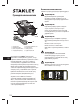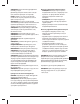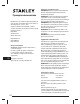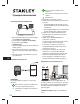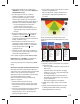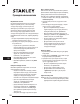User manual
NASTAVENÍ: Srovnání laseru.
1. V|aplikaci Smart Measure Pro klepnøte na volbu
SETTINGS (NASTAVENÍ), a|potom klepnøte na
Align Laser (Srovnání laseru).
2. Položte vaše zaįízení na horní rovnou a|pevnou
plochu, jako je napįíklad deska stolu. Potom
zaįízení držte ve svislé poloze a|namiįte jej na
dva objekty, které jsou v|rŃzných vzdálenostech,
napįíklad na hranu dveįí. Zkontrolujte, zda je na
nejbližším objektu svislá hrana.
• Vzdálenost mezi tømito dvøma objekty musí
být minimálnø 5 metrŃ.
• MŃžete použít svislou hranu otevįených dveįí
a|stønu místnosti za tømito dveįmi.
3.
Pomalu otáêejte pįístrojem tak, aby zamøįovací kįíž
prošel pįes svislou hranu
1
a|zkontrolujte, zda se
møní møįená vzdálenost
2
, pįechází-li zamøįovací
kįíž uprostįed obrazovky pįes svislou hranu.
4.
Jestliže se møįená vzdálenost møní v|bodø, kdy
zamøįovací kįíž pįechází pįes svislou hranu, laser je
srovnán správnø. Nedochází-li k|tomu ve správném
bodø, poklepem na levou a|pravou êernou šipku
3
proveìte nastavení správného bodu.
5.
Nastavte vaše zaįízení do horizontální polohy
a|zamiįte jej na stejné dva objekty, zopakujte kroky
3 a|4, aby došlo k|horizontálnímu srovnání laseru.
Chcete-li srovnání uložit, klepnøte na Done (Provedeno).
Poznámka: Jste-li v|menu SETTINGS (NASTAVENÍ),
mŃžete si zvolit preferované jednotky møįení.
Klepnutím na tlaêítko Back (Zpøt) se vraĹte do
hlavního menu.
Møįení pomocí pįístroje Smart Measure Pro
Møįení provádøná pomocí pįístroje Smart Measure Pro by
møla být používána pouze pro úêely odhadu. Protože jsou
tato møįení závislá na vstupu uživatele, doporuêujeme
vám, abyste se įádnø seznámili s|procesem møįení
a|abyste si procviêili techniku tohoto møįení, a|to pįed
použitím møįení získaných pomocí tohoto pįístrojem.
Chcete-li s|pįístrojem Smart Measure Pro provádøt
pįesná møįení, musíte zajistit následující:
1. Vaším cílem je rovná plocha a|máte v|úmyslu
provádøt møįení na této ploše.
2. Váš cíl je pravoúhlý nebo je na tomto cíli
pravoúhlý tvar (aby pomohl se srovnáním obrazu).
3. Laser (indikovaný zamøįovacím kįížem na
obrazovce) je zamøįen na váš cíl. Zamøįovací kįíž
musí být na pevném povrchu a|ne na|oknø nebo
na jiné odrazné ploše.
4. StŃjte co nejvíce v|kolmé poloze vzhledem k|cíli.
Pįi vytváįení fotograÞ e pomocí pįístroje Smart
Measure Pro využívejte prosím následující
vzdálenost cíle a|polohovací vodítko.
Optimální vzdálenosti a|polohy
Pįesnost
P
įesnost
NemŃžete møįit objekt nebo objekty, které jsou
v|rŃzných rovinách. Níže jsou uvedeny nøkteré
pįíklady:
Boční
část domu
astřecha
jsou
vrůzných
rovinách,
aproto
budou
měření
nesprávná.
Boční část
domu je
zcela ve
stejné
rovině,
aproto
budou
měření
správná.
Měří se
boční část
domu, která
je zcela ve
stejné rovině,
aproto
budou
prováděná
měření
správná.
Boční
část domu
je vjiné
rovině,
aproto
budou
měření
nesprávná.
X
X
Vytvoįení fotograÞ e objektu, který bude møįen
1. Namiįte zaįízení na objekt, který chcete møįit,
a|ujistøte se, zda se zamøįovací kįíž nachází na cíli.
• Celý objekt musí být na stejné ploše nebo
rovinø, jak je vysvøtleno výše.
• Ujistøte se, zda je zamøįovací kįíž na pevném
povrchu a|ne na|oknø nebo na jiné odrazné
ploše.
• Používejte pįiblížení obrazu, abyste mohli lépe
sledovat polohu zamøįovacího kįíže na cíli
nebo stojíte-li v|pįíliš velké vzdálenosti od cíle.
• Ujistøte se, zda stojíte co nejvíce v|kolmé
poloze vzhledem k|cíli.
2. Klepnøte na tlaêítko fotoaparátu, aby došlo
k|vytvoįení snímku.
3. Klepnøte na malý náhled obrázku, aby došlo
k|zobrazení fotograÞ e, kterou jste právø
vytvoįili, abyste mohli vstoupit do režimu møįení
(oznaêovaný také jako editaêní režim).
111